1.设置都在 user 下,不要用 default 下的设置
2.每一项设置用“,”(英文逗号)号结束(分隔)
3.Multiple cursors : Ctrl + D 选定光标所在的“单词”,接着再按一次,选定下一个,以此类推。最后会全部选定; Alt + F3 选定全部; 鼠标中建插入多行光标; Ctrl + I incremental 搜索;(就近,增量,搜索)
4.Ctrl + Shift + P:调出Command Palette 可以进行 fuzzy search( “模糊”搜索)
5.Ctrl + P:类似Ctrl + Shift + P,主要是用来搜索文件,快速打开文件。【善用模糊搜索,特别快!】
6.Ctrl + R:类似Ctrl + P,用来搜索当前文件内的 symbol,例如 js 文件中的函数名,css中的 ID 和 Class 名等【善用模糊搜索,特别快!】
另:Ctrl + P + @ 可以把 5、6 两个命令连起来,搜索更快。方便不同文件之间切换编辑。
7.自定义快捷键:可以从 default 设置中搜索到需要的快捷键,然后复制出来到 user 设置中,修改,然后保存既可。
8.安装 package control:到这个网址
https://sublime.wbond.net/,复制一段命令,然后粘贴进控制台(ctrl+`)
9.关于 snippet,输入快键命令后,tab 激活,然后继续按 tab可以在各个 value 处跳转编辑。
10.如果想给某部分加引号或者括号,只需要选定,然后输入左边的引号或括号,程序会自动给两边配对、都加上。
11.Emmet 快捷键:例如在 css 中输入 m10-20 然后按 tab,可以输入:margin: 10px 20px;
输入 lorem20 然后 tab,可以输入:Lorem ipsum dolor sit amet, consectetur adipisicing elit. Fuga, nesciunt reprehenderit placeat pariatur nostrum velit ullam quis perspiciatis mollitia animi?
12.安装 Advanced New File 插件后,Ctrl+Alt+N,可以打开新建文件的框,可以输入目录、文件夹、最终文件名(带扩展名),可以迅速新建文件。
13.SublimeLinter 安装后,可以纠错。提示错误。很实用
14.安装 Github Gist,参照 JW 的视频介绍。
15.Live Reload 扩展(浏览器扩展),可是实时刷新,省去手动。编辑 html 或 css 时,保存即可实时看到效果。
16.Copy 命令,可以直接复制 css 或 javascript 的 tag 链接。(Ctrl + Shift + P → copy)
17.Ctrl + Shift + L 选定多行并插入 multiple cursors 如下图:
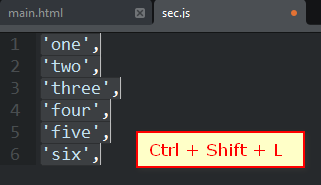
然后如果 Ctrl + J ,可以将它们合并为一行
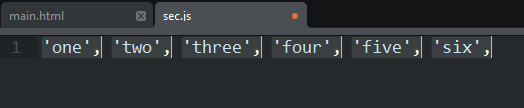
18.多栏切换:view → layout
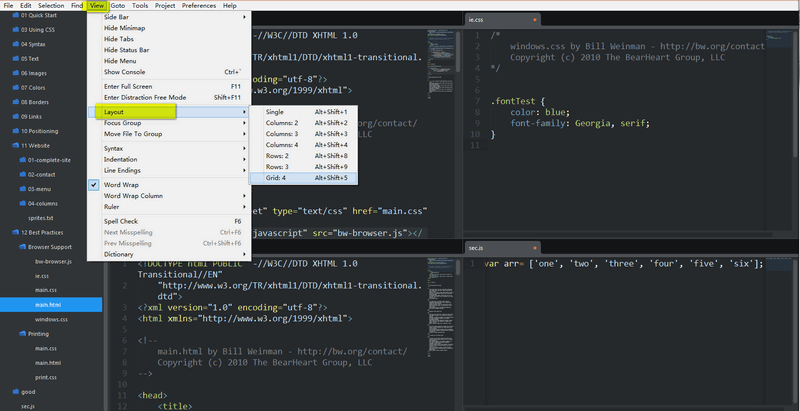
19、关于 Emmet,缩写格式示例:
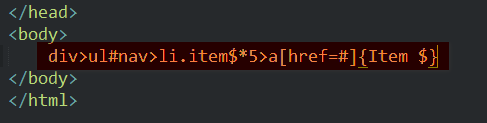
输入上面缩写然后击 Tab 键后,会生成下面的 html,然后 Tab 键,光标会在后面的 5 个 Item 间跳转,【Ctrl + Alt + →】或者【Ctrl + Alt + ←】,光标则会在每个 Edit Point 间跳转【但并不一定 100% 这样,自己动手试试才行】
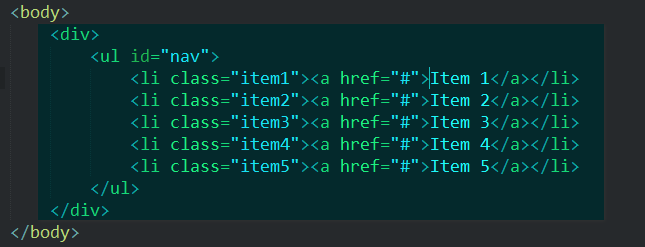
20.安装插件时的代理设置
安装好 Package Control,大陆打不开,无法安装插件,所以要设置代理,Preferences -> Package Settings -> package control -> settings -> user,在配置文件中添加如下两项(注意末尾“,”号)
{
"http_proxy": "http://127.0.0.1:8087",
"https_proxy": "http://127.0.0.1:8088",
}